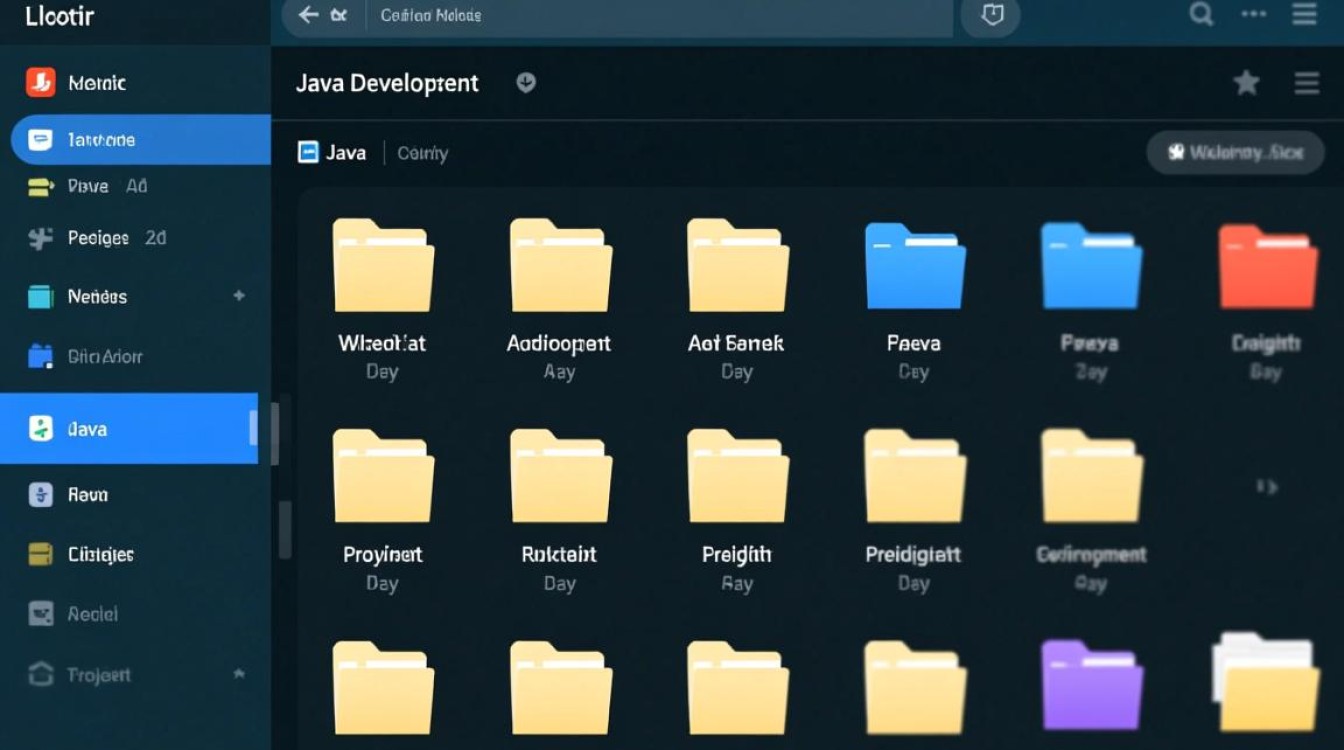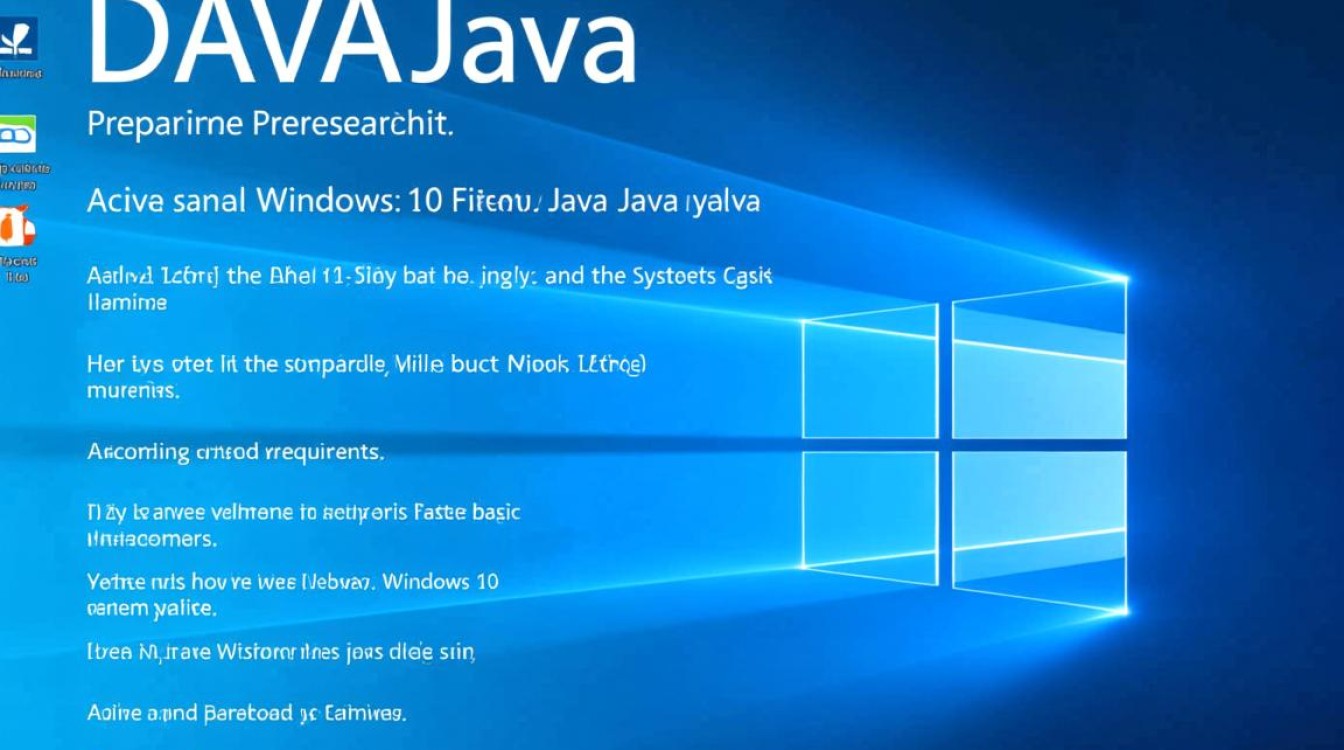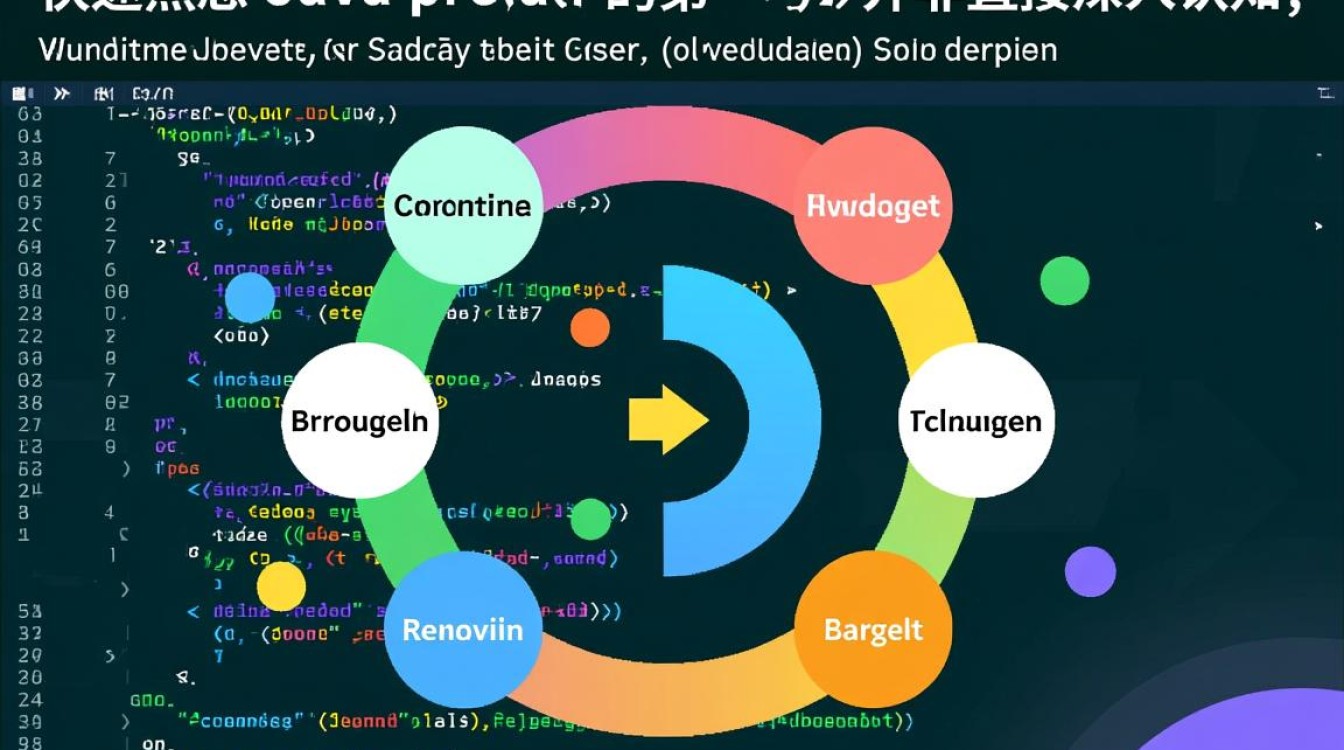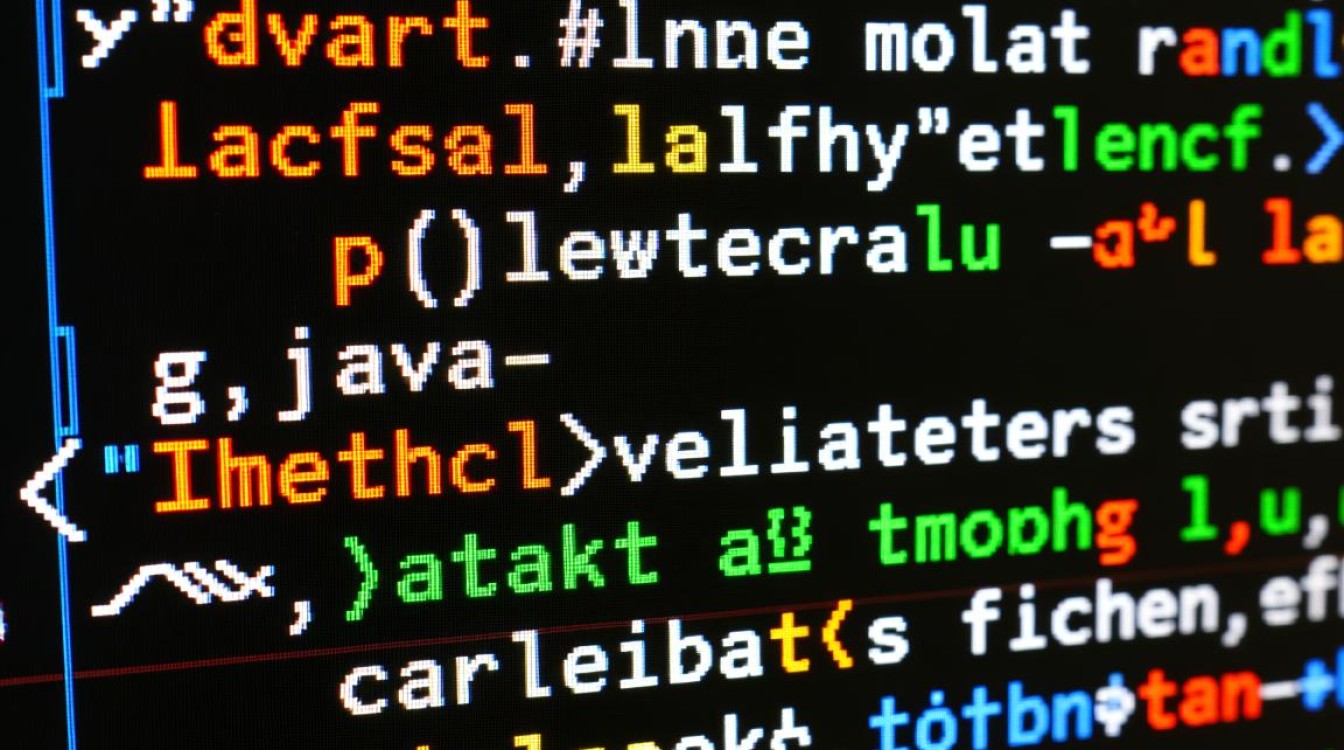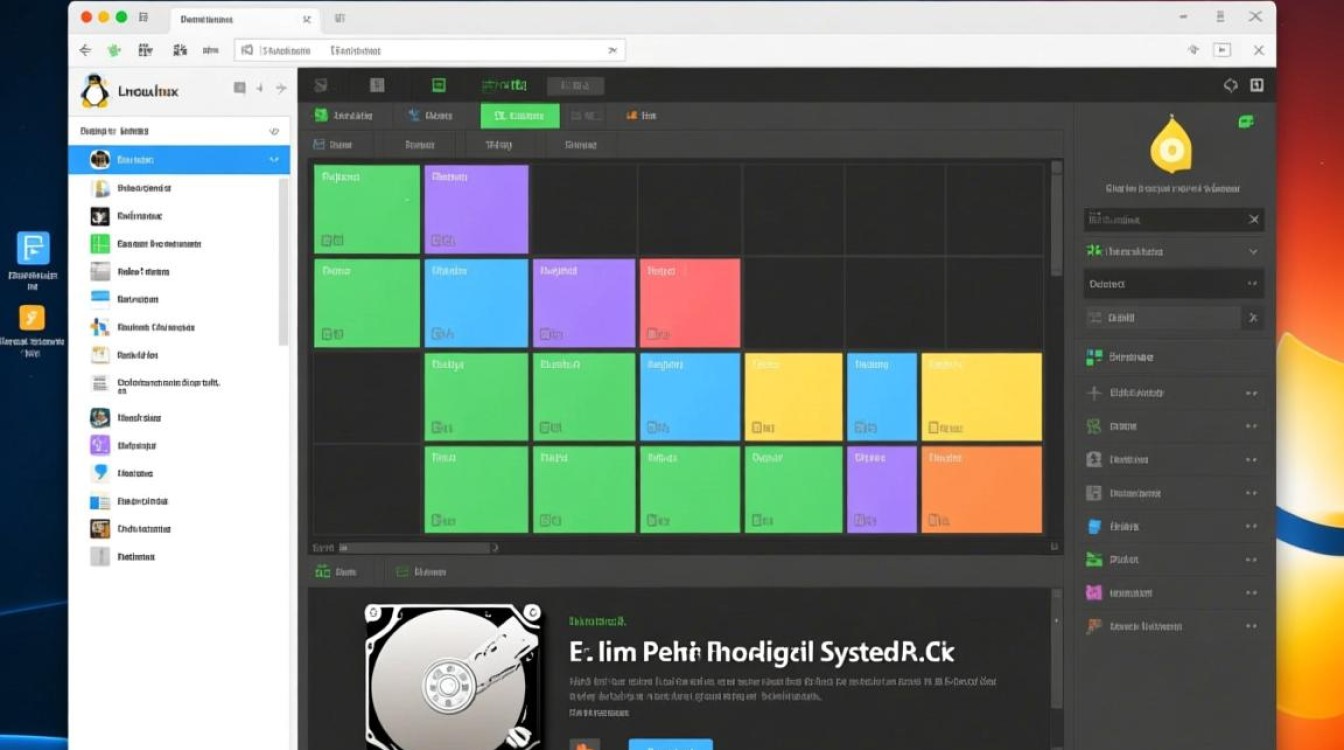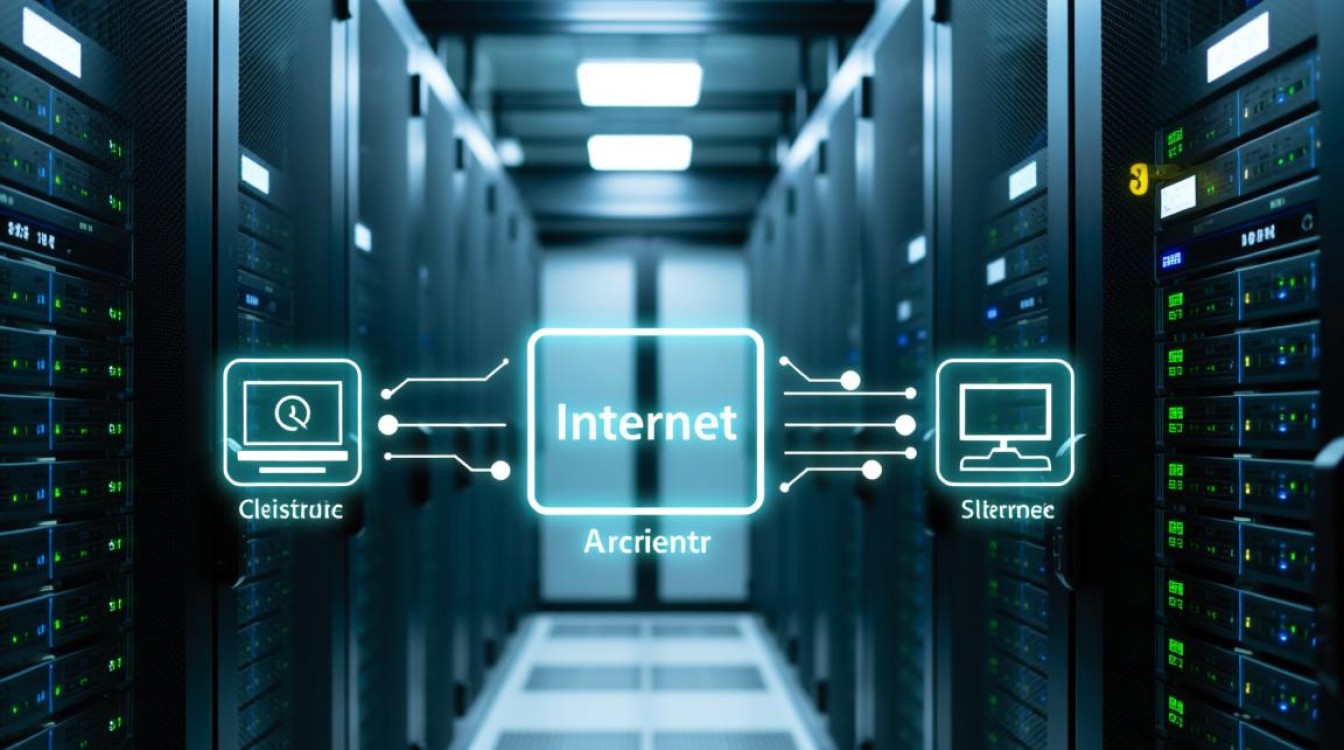环境变量配置前的准备工作
在进行Java文件夹路径设置之前,确保已完成Java开发工具包(JDK)的安装,从Oracle官网或OpenJDK社区下载适合操作系统的JDK版本,运行安装程序时建议保持默认安装路径,避免后续配置时出现路径错误,安装完成后,需验证JDK是否成功安装:打开命令提示符(Windows)或终端(macOS/Linux),输入java -version命令,若显示Java版本信息,则安装成功;若提示“命令未找到”,说明系统未识别JDK路径,需进行环境变量配置。
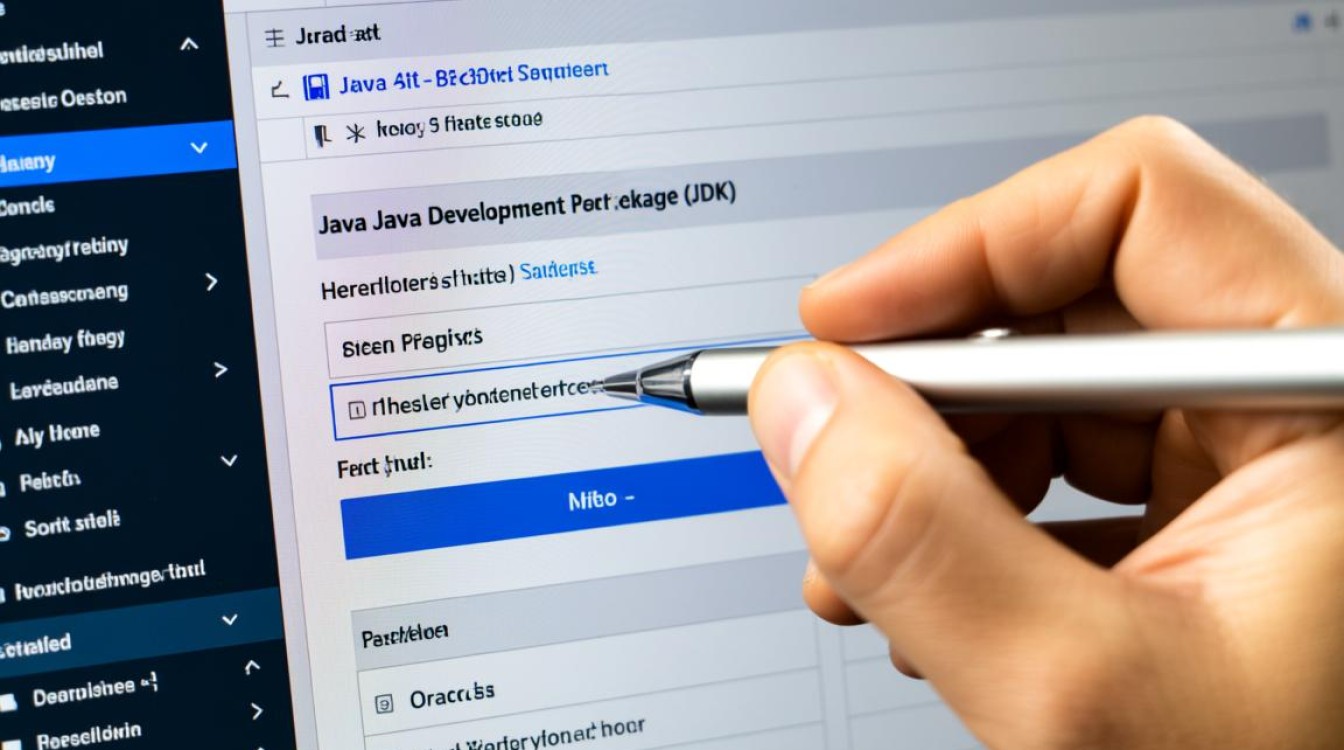
Windows系统下Java路径设置
定位JDK安装路径
JDK默认安装路径通常为C:\Program Files\Java\jdk-版本号(如C:\Program Files\Java\jdk-17.0.2),若安装时修改了路径,需记录实际安装目录,后续配置将使用该路径。
配置环境变量
- 打开环境变量设置:右键点击“此电脑”→“属性”→“高级系统设置”→“环境变量”,在“系统变量”区域进行配置。
- 新建JAVA_HOME变量:点击“新建”,变量名输入
JAVA_HOME,变量值填入JDK安装路径(如C:\Program Files\Java\jdk-17.0.2),确保路径末尾无斜杠。 - 编辑Path变量:在系统变量列表中找到
Path变量,点击“编辑”,选择“新建”,将%JAVA_HOME%\bin添加到变量值列表中,此步骤确保系统可在任意目录下识别Java命令。
验证配置
保存所有设置后,重新打开命令提示符,输入java -version和javac -version,若两个命令均返回版本信息,说明配置成功;若仍报错,需检查JAVA_HOME路径是否正确或Path变量中是否包含%JAVA_HOME%\bin。
macOS/Linux系统下Java路径设置
确认JDK安装路径
macOS/Linux系统通常通过包管理器安装JDK(如macOS使用Homebrew:brew install openjdk@17;Linux使用APT:sudo apt install openjdk-17-jdk),安装后,JDK路径默认为/Library/Java/JavaVirtualMachines/jdk-版本号.jdk/Contents/Home(macOS)或/usr/lib/jvm/java-版本号-openjdk-amd64(Linux),可通过which java或readlink -f $(which java)命令查看实际路径。

配置环境变量
- 打开配置文件:使用文本编辑器打开终端配置文件,如
~/.bashrc(Bash shell)、~/.zshrc(Zsh shell)或/etc/profile(系统级配置)。 - 添加环境变量:在文件末尾添加以下内容:
export JAVA_HOME=/path/to/jdk # 替换为实际JDK路径 export PATH=$JAVA_HOME/bin:$PATH
- 使配置生效:运行
source ~/.bashrc(或对应的配置文件名),或重新打开终端。
验证配置
输入echo $JAVA_HOME检查变量是否正确设置,再运行java -version和javac -version确认命令可用,若提示“命令未找到”,需检查PATH变量是否包含$JAVA_HOME/bin。
常见问题与解决方案
“javac不是内部或外部命令”
原因:Path变量未添加JDK的bin目录,解决方法:重新编辑Path变量,确保包含%JAVA_HOME%\bin(Windows)或$JAVA_HOME/bin(macOS/Linux)。
JAVA_HOME路径无效
原因:变量值输入错误或路径中包含空格,解决方法:检查路径是否与JDK实际安装路径一致,Windows下若路径含空格,建议使用短路径(如C:\Progra~1\Java\jdk-17.0.2)或用引号包裹。

多版本JDK冲突
若系统安装多个JDK版本,可通过JAVA_HOME指定当前使用的版本,或在Path变量中调整bin目录的顺序(优先级高的路径排在前面)。
Java文件夹路径设置的核心是配置JAVA_HOME和Path环境变量,确保系统能正确定位JDK的可执行文件,不同操作系统的配置步骤略有差异,但原理一致:通过环境变量告诉JDK的安装位置,使Java命令可在全局使用,配置完成后,务必通过命令行验证,避免因路径错误导致开发环境异常,正确的环境变量配置不仅能提升开发效率,也是后续搭建Java开发环境(如配置Maven、Tomcat等)的基础。